Directory Digest v1.4c 資料夾內容、檔案清單比對工具
當我們在整理電腦中的檔案、照片或資料夾時,可能會遇到一種情況是兩個資料夾裡面的檔案或內容都差不多,但兩邊各有多或少了一些檔案或資料夾,這時候該怎麼抓出到底兩邊多了或少了哪些檔案呢?
如果你想比對一下兩個資料夾中的檔案清單,可以試試看下面這個免費軟體Directory Digest,他可以幫我們分別針對兩個不同的資料夾做摘要整理,然後再透過內建的摘要比對功能列出雙邊資料夾不同的部份。
Directory Digest的運作方式很簡單,,
Directory Digest軟體比較大的特色是他可以輕鬆比對不同電腦、不同資料夾中的檔案,由於都是屬於離線操作的方式,雖然多了一兩個步驟,不過整體來說還算滿方便的。
▇ 軟體小檔案 ▇ (錯誤、版本更新回報)
使用方法:
第1步 將Directory Digest軟體下載、安裝好之後,開啟主程式視窗,按一下「Create Directory Digest」,準備幫我們要比對的資料夾做摘要。
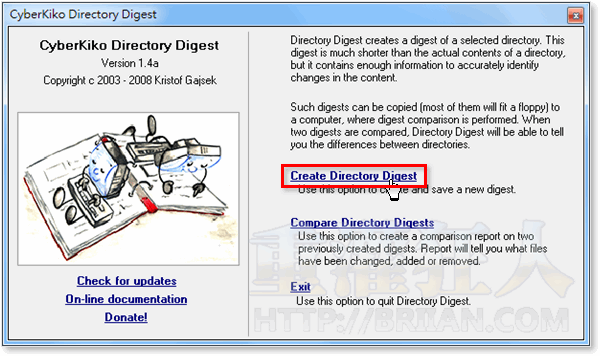
第2步 從上面的「Directory」選取好你要比對的資料夾後,在「Select where to save your digest」方框中設定好摘要檔的儲存位置與檔案名稱,最後再按一下「Create digest」按鈕,開始製作目錄1的摘要檔。
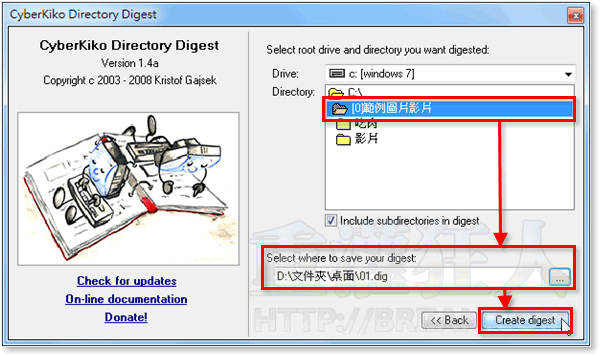
第3步 接著重複上面同樣的步驟,這次是做目錄2的摘要檔。
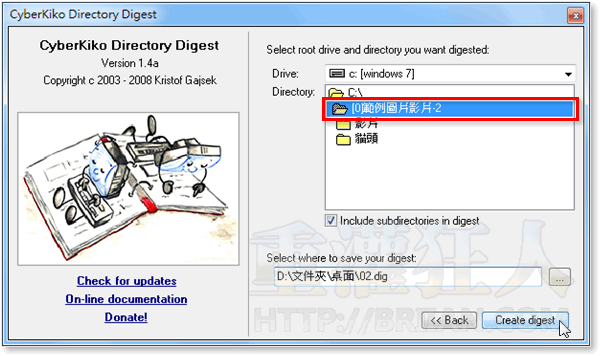
第4步 分別做好兩個資料夾的摘要檔之後,回到Directory Digest軟體主視窗,按一下「Compare Directory Digests」。
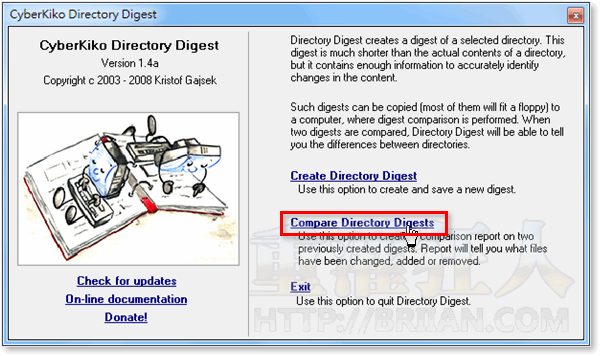
第5步 分別選取剛剛做好的目錄1與目錄2的摘要檔,然後按一下「Compare Digests」按鈕開始比對。
第6步 比對完成後,會出現一個報表,裡面會分別顯示雙邊資料夾各別多了或少了哪些檔案。
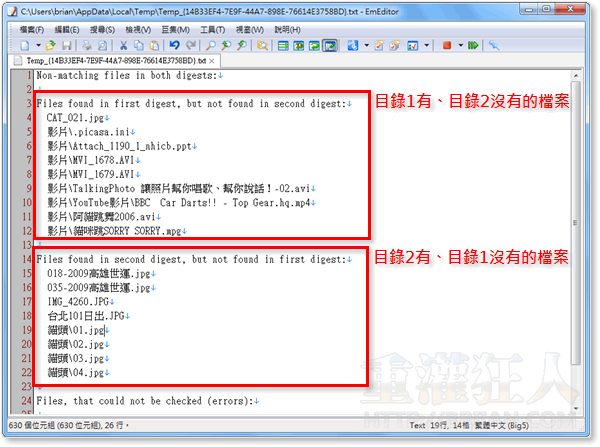
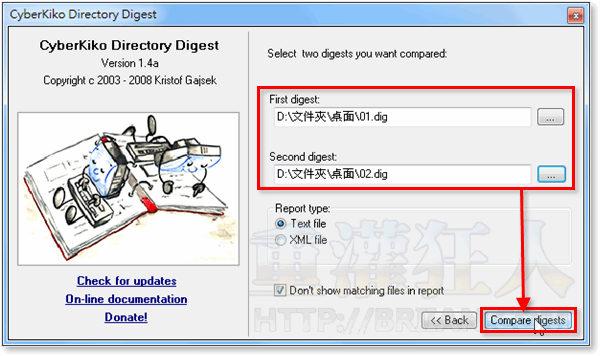
嗯? 聽起來用 WinMerge 也可以,而且好像更強一點?
軟體是不錯
只可惜跑很久
對於多檔案而言不方便
這款工具 挺不錯的…
可惜的是 還要安裝… 囧~~~
但是 感謝不來恩大大分享…
PS: 基本上 linux 的 diff 指令就可以處理
以上 AYO 阿佑
除了比對檔案有無,可否比對檔案日期,及底下多層子目錄…檔案呢?
這個軟體是依”檔名”去做分析的嗎?所以先決條件就是同樣的檔案必須是同檔名是嗎?(這問題似乎很理所當然厚^^”)
看起來….Beyond Compare 比較簡單….
Beyond Compare isn’t free software !!!